Как да намерите снимки на екрана за заключване на прожекторите на Windows 10
разни / / August 04, 2021
Реклами
Прожекторът на Windows избира и изтегля повечето си изображения от Bing. Възможно е да искате тапета на заключения екран и да искате да го имате, за да можете да го зададете като тапет на работния плот. Лесно е да намерите снимки на заключен екран на Windows 10 Spotlight, ако знаете пътя на файла.
В тази дискусия ще обсъдим функцията Windows Spotlight в Windows 10 за заключен екран. Прожекторът на Windows събира различни изображения от мрежата, като тапет на природата, големи градове и т.н., и ги показва на заключения екран на Windows.

Съдържание
-
1 Как да намерите снимки на екрана за заключване на прожекторите на Windows 10
- 1.1 Стъпка 1: Отключете скрити файлове, папки и устройства
- 1.2 Стъпка 2: Намиране на Windows Spotlight Directory
- 1.3 Стъпка 3: Намиране на изображенията и преименуването им
- 2 Заключение
Как да намерите снимки на екрана за заключване на прожекторите на Windows 10
Прожекторът на Windows със сигурност изтегля изображения от мрежата, но е скрит, така че първо трябва да направите всички директории видими. След това можете да намерите директорията на Windows Spotlight и да имате достъп до изображенията. След това можете дори да добавите свои собствени изображения в директорията, ако това е JPG.
Реклами
Стъпка 1: Отключете скрити файлове, папки и устройства
Първо, отворете File Explorer като щракнете върху иконата File Explorer в лентата на задачите или можете също да я потърсите в лентата за търсене на Windows и да стартирате File-Explorer от резултата.
След това кликнете върху Изглед в File Explorer. След това кликнете върху Настроики разположен в десния ъгъл на лентата с инструменти на лентата на File Explorer.

The Опции на папката ще се появи прозорец. Там щракнете върху Изглед раздел. След това в раздела Изглед под Разширени настройки етикет, щракнете върху Скрити файлове и папки и изберете Показване на скрити файлове, папки и устройства опция. След това кликнете върху Приложи , за да потвърдите настройките и щракнете върху Добре за да го затворите.
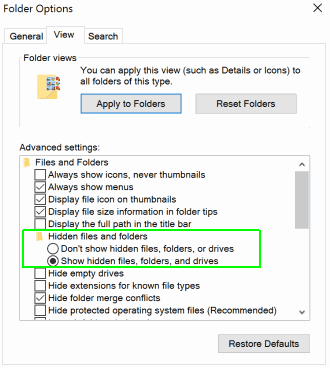
Реклами
Стъпка 2: Намиране на Windows Spotlight Directory
След като направите всички скрити папки, файлове и устройства видими, отворете отново Файловия мениджър. След това отидете на Този компютър, отвори си Местен диск ° С: шофиране, щракнете върху Потребители папка. След това кликнете върху папката с вашето потребителско име, Начална папка [ВАШЕТО ПОТРЕБИТЕЛСКО ИМЕ], и отидете на AppData> Локални пакети> Microsoft. Windows. ContentDileveryManager_cw5n1h2txyewy> LocalState> Активи.
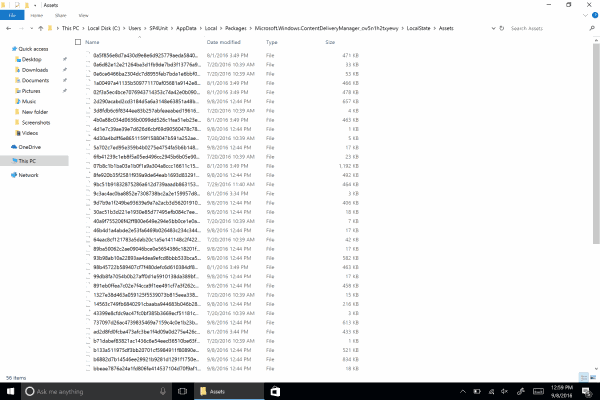
Всички изображения ще бъдат в папката Asset, но е малко сложно да се открият изображенията, защото изображенията са в различен формат.
Стъпка 3: Намиране на изображенията и преименуването им
За да разберете изображенията в сгънатия актив, всичко, което трябва да направите, е да сортирате файловете според размера.
Реклами
Файловете с размер над 500 KB или 1MB трябва да бъдат изображенията. Копирайте тези файлове и го поставете в друга директория.
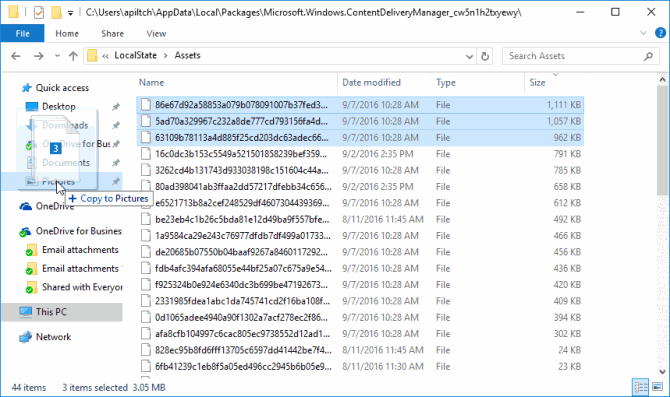
И накрая, ще трябва да промените суфикса на файловете с изображения. Така че, щракнете с десния бутон върху файловете и изберете Имоти.
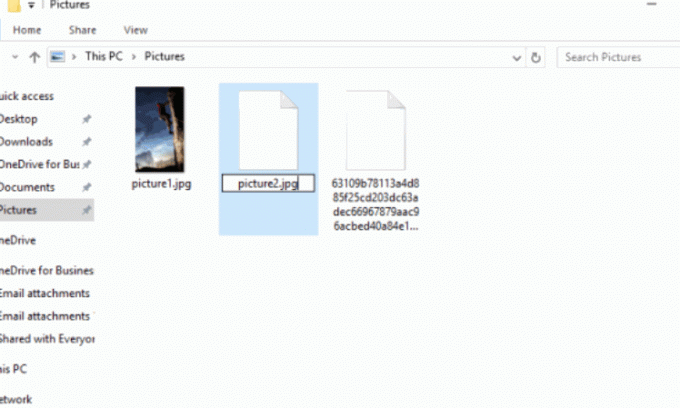
Тук, във въведеното име, просто добавете .JPG суфикс и го затворете. Или можете също да преименувате файла както обикновено чрез две щраквания върху него със закъснение от 1 секунда и промяна на суфикса на файла на .JPG.
Заключение
Сигурен съм, че сега напълно разбирате как да намерите и намерите снимки на заключен екран на Windows 10 Spotlight. Ако искате да добавите вашите снимки към каталога, можете да добавите и това. Просто не забравяйте да добавите висококачествени снимки, така че да изглежда красиво на заключения екран на вашия компютър.
Избор на редакторите:
- 5 Най-добра съвместима с Android мишка през 2020 г.
- Как да коригирам проблем с споделянето на екрана за разминаване на звука?
- Как да коригирам закъснението на Bluetooth в Windows 10
- Поправете, ако не можете да чуете никого за раздора
- Как да отворите .DAT файлове в Windows 10
Rahul е студент по компютърни науки с голям интерес в областта на технологиите и темите за криптовалута. Той прекарва по-голямата част от времето си или в писане, или в слушане на музика, или в пътувания до невиждани места. Той вярва, че шоколадът е решението на всичките му проблеми. Животът се случва и кафето помага.



